Բովանդակություն
ABS ֆունկցիան Excel-ում
ABS ֆունկցիան Excel-ում ունի ընդամենը մեկ նպատակ՝ ստանալ թվի բացարձակ արժեքը:
ABS(թիվ)Որտեղ թիվը այն թիվն է, որի բացարձակ արժեքը ցանկանում եք ստանալ: Այն կարող է ներկայացվել արժեքով, բջջային հղումով կամ մեկ այլ բանաձևով:
Օրինակ, A2 բջիջում թվի բացարձակ արժեքը գտնելու համար օգտագործեք հետևյալ բանաձևը.
=ABS(A2)
Հետևյալ սքրինշոթը ցույց է տալիս մեր բացարձակ բանաձևը Excel-ում.

Ինչպես հաշվարկել բացարձակ արժեքը Excel-ում
Դուք այժմ գիտեք բացարձակ արժեքի և ինչպես հաշվարկել այն Excel-ում: Բայց կարո՞ղ եք պատկերացնել բացարձակ բանաձևի իրական կիրառությունները: Հետևյալ օրինակները, հուսով ենք, կօգնեն ձեզ ավելի լավ հասկանալ, թե իրականում ինչ եք գտնում:
Բացասական թվերը փոխակերպեք դրական թվերի
Այն իրավիճակներում, երբ դուք պետք է բացասական թիվը փոխեք դրական թվերի, Excel ABS ֆունկցիան հեշտ լուծում է:
Ենթադրենք, դուք հաշվարկում եք երկու թվերի տարբերությունը` հանելով մի թիվը մյուսից: Խնդիրն այն է, որ որոշ արդյունքներ բացասական թվեր են, մինչդեռ դուք ցանկանում եք, որ տարբերությունը միշտ լինի դրական թիվ.

Փաթաթեք բանաձևը ABS ֆունկցիայի մեջ.
=ABS(A2-B2)
Եվ բացասական թվերը փոխարկեք դրականի` թողնելով դրական թվերն անփոփոխ.

Գտեք, արդյոք արժեքը գտնվում է սահմաններումհանդուրժողականություն
Excel-ում ABS ֆունկցիայի մեկ այլ տարածված կիրառություն է` պարզել, թե արդյոք տվյալ արժեքը (թիվը կամ տոկոսը) համապատասխանում է ակնկալվող հանդուրժողականությանը, թե ոչ:
A2-ի իրական արժեքով` ակնկալվող արժեքը: B2-ում, իսկ հանդուրժողականությունը C2-ում, դուք կառուցում եք բանաձևը հետևյալ կերպ.
- Սպասվող արժեքը իրական արժեքից հանեք (կամ հակառակը) և ստացեք տարբերության բացարձակ արժեքը. ABS(A2-B2)
- Ստուգեք, արդյոք բացարձակ արժեքը փոքր է կամ հավասար է թույլատրված հանդուրժողականությանը. ABS(A2-B2)<=C2
- Օգտագործեք IF հայտարարությունը վերադարձնելու համար ցանկալի հաղորդագրություններ. Այս օրինակում մենք վերադարձնում ենք «Այո», եթե տարբերությունը հանդուրժողականության սահմաններում է, «Ոչ» հակառակ դեպքում.
=IF(ABS(A2-B2)<=C2, "Yes", "No")
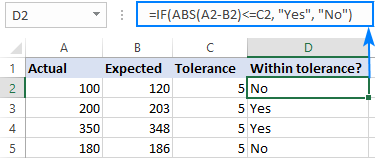
Ինչպես գումարել բացարձակ արժեքներ Excel-ում
Մի տիրույթում բոլոր թվերի բացարձակ գումար ստանալու համար օգտագործեք հետևյալ բանաձևերից մեկը.
Զանգվածի բանաձև՝
SUM(ABS( միջակայք))Կանոնավոր բանաձև՝
SUMPRODUCT(ABS( տիրույթ))Առաջին դեպքում, դուք օգտագործում եք զանգվածի բանաձև՝ SUM ֆունկցիան ստիպելու համար գումարեք բոլոր թվերը նշված տիրույթում: SUMPRODUCT-ը իր բնույթով զանգվածի տիպի ֆունկցիա է և կարող է կարգավորել տիրույթն առանց լրացուցիչ մանիպուլյացիաների:
A2:B5 բջիջներում գումարվող թվերի դեպքում հետևյալ բանաձևերից որևէ մեկը կգործի.
Զանգվածի բանաձևը, լրացված՝ սեղմելով Ctrl + Shift + Enter:
=SUM(ABS(A2:B5))
Կանոնավոր բանաձև, լրացված սովորական Enter-ովստեղնաշարի սեղմում.
=SUMPRODUCT(ABS(A2:B5))
Ինչպես ցույց է տրված ստորև ներկայացված սքրինշոթում, երկու բանաձևերն էլ գումարում են դրական և բացասական թվերի բացարձակ արժեքները՝ անտեսելով նշանը՝

Ինչպես գտնել առավելագույն/նվազագույն բացարձակ արժեքը
Excel-ում նվազագույն և առավելագույն բացարձակ արժեքը ստանալու ամենահեշտ ձևը զանգվածի հետևյալ բանաձևերն օգտագործելն է:
Առավելագույն բացարձակ արժեքը.
MAX(ABS( միջակայք))Նվազագույն բացարձակ արժեք՝
MIN(ABS( միջակայք))Մեր նմուշային տվյալների A2:B5-ում, բանաձևերը ստանում են հետևյալ ձևը.
Առավելագույն բացարձակ արժեքը ստանալու համար.
=MAX(ABS(A2:B5))
Գտնել նվազագույն բացարձակ արժեքը.
=MIN(ABS(A2:B5))
Խնդրում ենք, որ պատշաճ կերպով լրացնեք զանգվածի բանաձևերը՝ սեղմելով Ctrl+Shift+Enter:
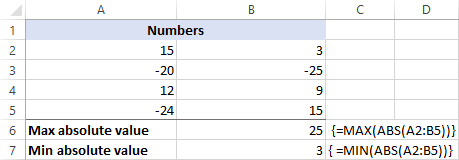
Եթե չեք սիրում օգտագործել զանգվածի բանաձևերը ձեր աշխատաթերթերում, կարող եք խաբել ABS ֆունկցիան տիրույթը մշակելու համար՝ տեղադրելով այն INDEX ֆունկցիայի զանգված արգումենտում, ինչպես ցույց է տրված ստորև:
Առավելագույն բացարձակ արժեքը ստանալու համար՝
=MAX(INDEX(ABS(A2:B5),0,0))
Նվազագույն բացարձակ արժեքը ստանալու համար՝
=MIN(INDEX(ABS(A2:B5),0,0))
Սա աշխատում է, քանի որ INDEX բանաձևը, որի row_num և column_num արգումենտները դրված են 0 կամ բաց թողնված, Excel-ին հրահանգում է վերադարձնել ամբողջական զանգված, այլ ոչ թե անհատական արժեք:

Ինչպես միջինացնել բացարձակ արժեքները Excel-ում
Բանաձևերը, որոնք մենք օգտագործել ենք նվազագույն/մաքս բացարձակ արժեքը հաշվարկելու համար, կարող են նաև միջին բացարձակ արժեքներ: Դուք պարզապես պետք է փոխարինեք MAX/MIN-ը AVERAGE-ովֆունկցիա՝
Զանգվածի բանաձև՝
=MAX(ABS( range ))
Կանոնավոր բանաձև՝
=AVERAGE(INDEX(ABS( range ),0,0))
Մեր նմուշային տվյալների հավաքածուի համար բանաձևերը կկատարվեն հետևյալ կերպ.
Զանգված բանաձևը միջին բացարձակ արժեքների համար (մուտքագրվում է Ctrl + Shift + Enter սեղմելով):
=MAX(ABS(A2:B5))
Կանոնավոր բանաձև միջին բացարձակ արժեքների համար.
=AVERAGE(INDEX(ABS(A2:B5),0,0))

Ավելի բացարձակ արժեքի բանաձևի օրինակներ
Բացի վերևում ցուցադրված բացարձակ արժեքի բնորոշ կիրառություններից, Excel ABS ֆունկցիան կարող է օգտագործվել համակցված այլ գործառույթներով՝ լուծելու այն խնդիրները, որոնց համար ներկառուցված լուծում չկա: Ստորև կարող եք գտնել նման բանաձևերի մի քանի օրինակ:
Ստացեք այսօրվան ամենամոտ ամսաթիվը. բացարձակ արժեքն օգտագործվում է այսօրվան ամենամոտ ամսաթիվը ստանալու համար:
Հաշվարկեք դասակարգումն ըստ բացարձակ արժեքի - աստիճան թվերն իրենց բացարձակ արժեքներով՝ անտեսելով նշանը:
Հանիր թվի տասնորդական մասը - ստացիր թվի կոտորակային մասը որպես բացարձակ արժեք:
Ստացեք բացասական թվի քառակուսի արմատ - Վերցրեք բացասական թվի քառակուսի արմատը, կարծես այն դրական թիվ լիներ:
Այսպես կարելի է Excel-ում բացարձակ արժեք կատարել՝ օգտագործելով ABS ֆունկցիան: Այս ձեռնարկում քննարկված բանաձևերը շատ պարզ են, և դուք դժվար թե որևէ դժվարություն ունենաք դրանք հարմարեցնել ձեր աշխատաթերթերում: Ավելի մոտիկից ծանոթանալու համար կարող եք ներբեռնել Excel Absolute Value աշխատանքային գրքույկի նմուշը:
Շնորհակալ եմ կարդալու համար և հուսով եմ, որ հաջորդ շաբաթ կտեսնենք ձեզ մեր բլոգում:
Ուսուցումը բացատրում է թվի բացարձակ արժեքի հայեցակարգը և ցույց է տալիս ABS ֆունկցիայի որոշ գործնական կիրառություններ Excel-ում բացարձակ արժեքները հաշվարկելու համար՝ գումար, միջին, գտնել առավելագույն/րոպե բացարձակ արժեքը տվյալների բազայում:
Թվերի մասին մեր իմացած հիմնարար բաներից մեկն այն է, որ դրանք կարող են լինել դրական և բացասական: Բայց երբեմն ձեզ կարող է անհրաժեշտ լինել օգտագործել միայն դրական թվեր, և հենց այստեղ է բացարձակ արժեքը:
Թվի բացարձակ արժեքը
Պարզ բառերով, <Թվի 8>բացարձակ արժեքը այդ թվի հեռավորությունն է զրոյից թվային տողի վրա՝ անկախ ուղղությունից:
Օրինակ, 3 և -3 թվերի բացարձակ արժեքը նույնն է: (3) քանի որ դրանք հավասարապես հեռու են զրոյից.

Վերոնշյալ տեսողականից կարող եք պարզել, որ.
- Բացարձակ արժեքը դրական թիվը ինքնին թիվն է:
- բացասական թվի բացարձակ արժեքը թիվն է առանց բացասական նշանի:
- Բացարձակ արժեքը: զրոյից -ը 0 է:
Հեշտ է:
Մաթեմատիկայում x-ի բացարձակ արժեքը նշվում է որպես

